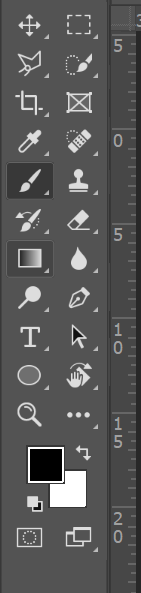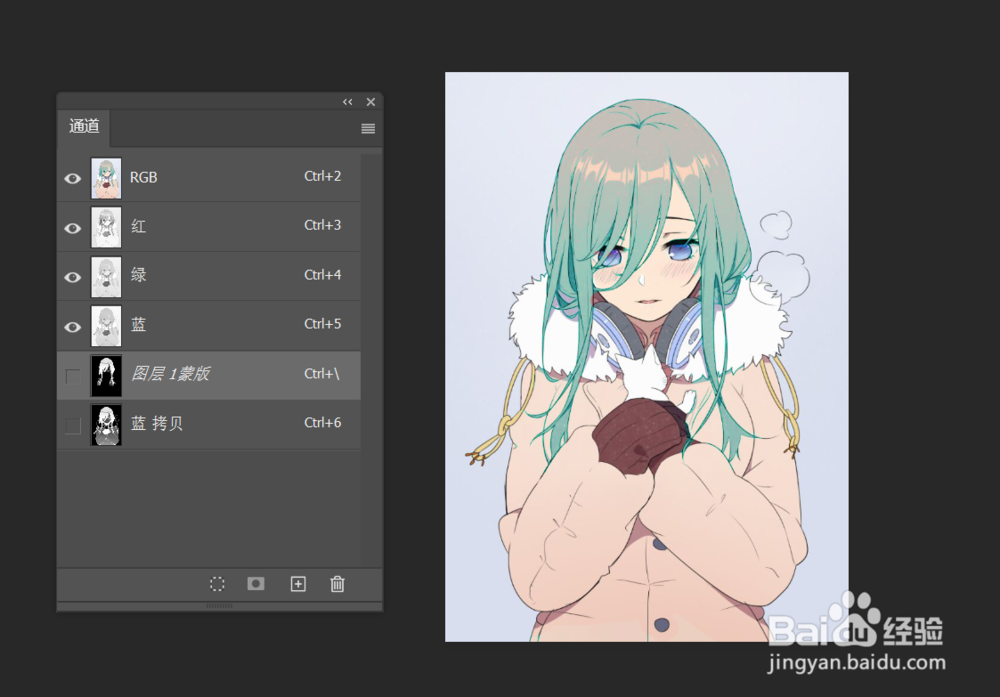1、首先在PS内打开图片文件,我的目标是改变图标中人物头发的颜色。

2、然后利用Alpha通道对红色区域快速选区

3、然后在右侧图层菜单中点击加号新建图层。
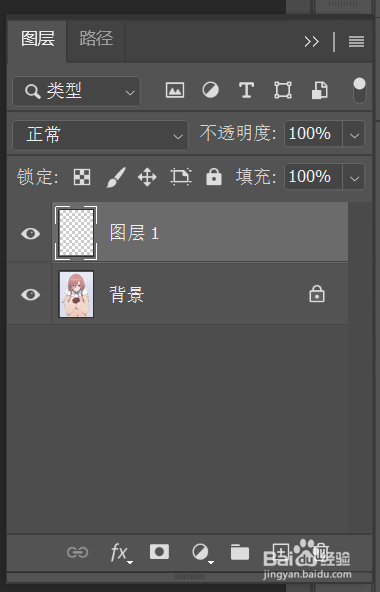
4、然后点击左侧菜单下侧的方块,打开拾色器,选择自己想要的颜色。

5、键盘输入【alt +delete】对选定区域上色。
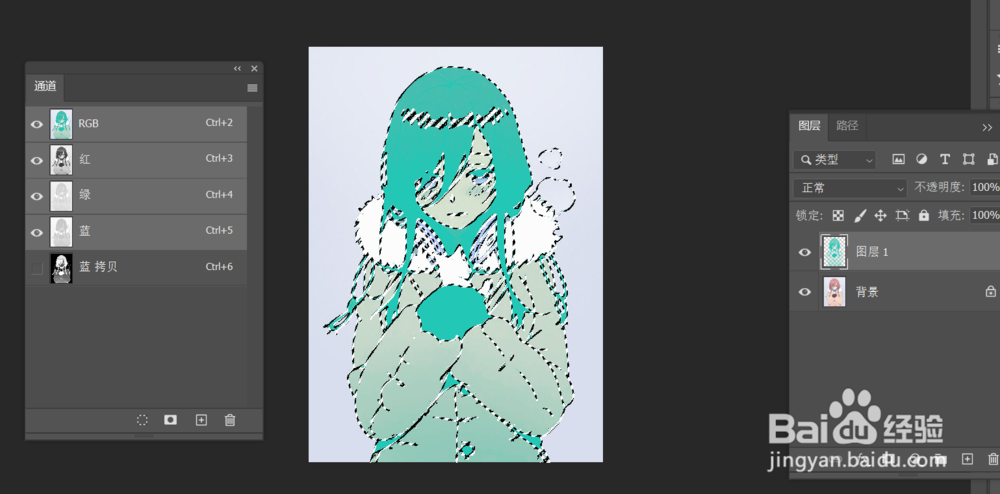
6、在图层菜单的效果栏中选择【叠加】。

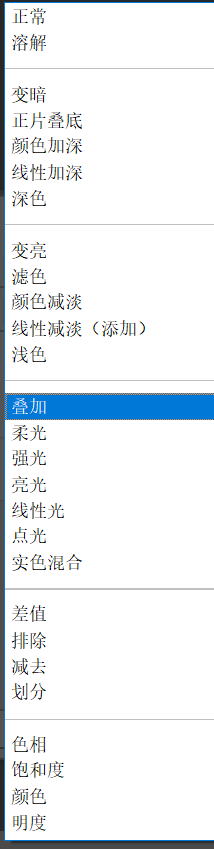
7、选定图层1,添加【蒙版】。

8、最后选择黑色画笔,对头发以外的颜色效果进行遮罩。
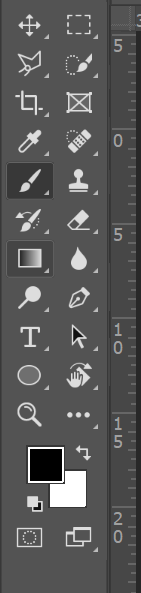
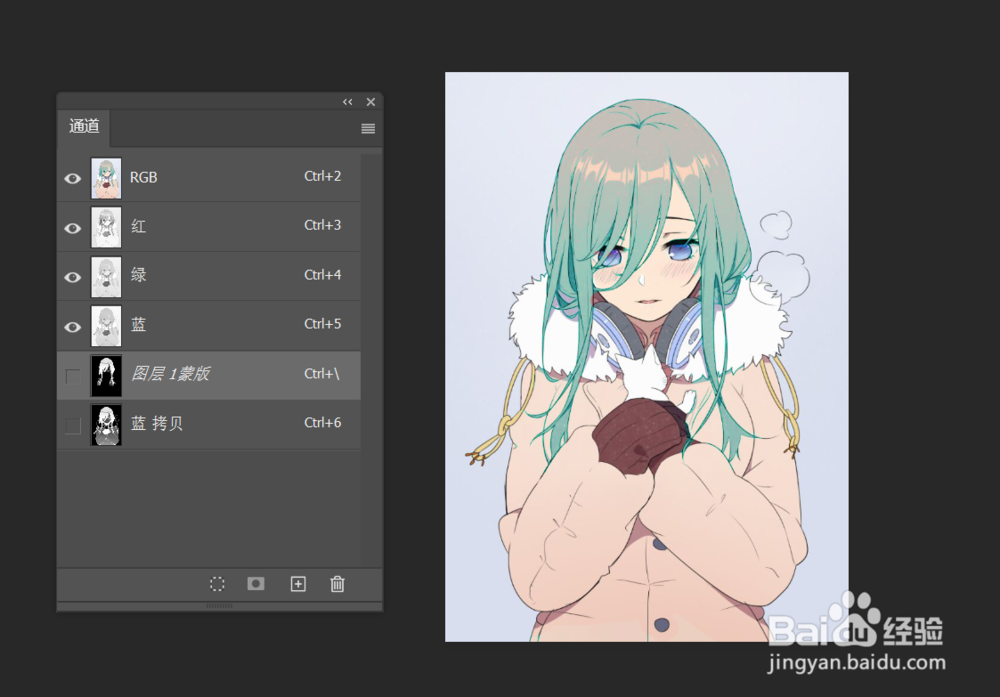
1、首先在PS内打开图片文件,我的目标是改变图标中人物头发的颜色。

2、然后利用Alpha通道对红色区域快速选区

3、然后在右侧图层菜单中点击加号新建图层。
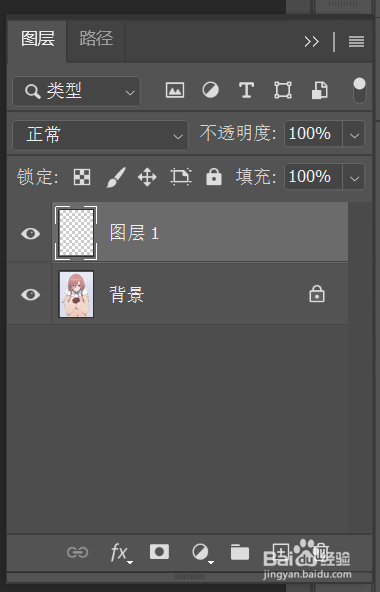
4、然后点击左侧菜单下侧的方块,打开拾色器,选择自己想要的颜色。

5、键盘输入【alt +delete】对选定区域上色。
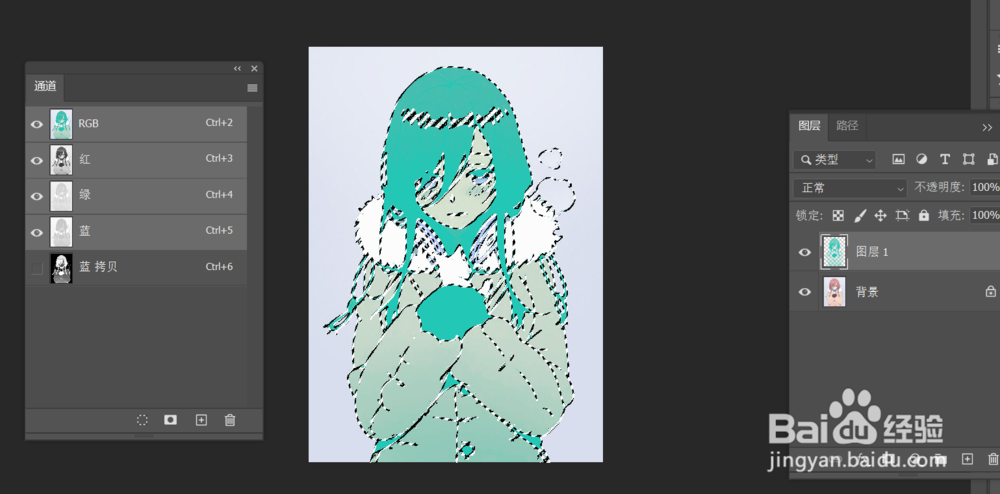
6、在图层菜单的效果栏中选择【叠加】。

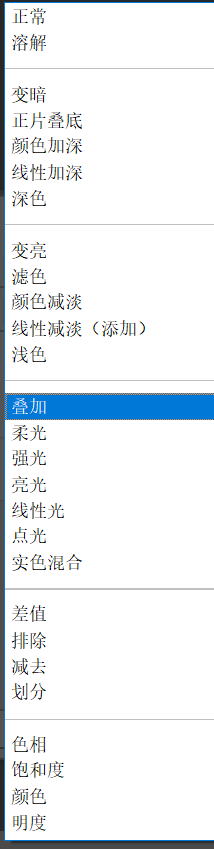
7、选定图层1,添加【蒙版】。

8、最后选择黑色画笔,对头发以外的颜色效果进行遮罩。